
Последнее обновление:

Вы можете использовать функцию Apple Find My, чтобы найти свои AirPods, но что, если не хватает только одного AirPod? Здесь мы покажем вам, как найти потерянный AirPod.
Apple AirPods маленькие и их легко потерять. Еще более утомительно, когда вы пропускаете только один из пары. Возможно, они застревают в подушках вашего дивана, падают под кровать или ваша собака уносит одного из них — упс!
Какой бы ни была причина пропажи AirPods, даже если это всего лишь одна из них, мы покажем вам, как найти и вернуть их как пару.
При условии, что AirPod был сопряжен с вашим телефоном, вы можете использовать приложение «Локатор» или iCloud в любом браузере, чтобы найти один потерянный AirPod, выполнив следующие действия.
Как найти один потерянный AirPod
Простой способ найти AirPod — использовать Найди мой особенность. При условии, что вы добавил AirPods в приложение Find My и Bluetooth включен, вы можете использовать эту функцию, чтобы найти оба или один AirPod.
Вы можете использовать Find My на AirPods второго поколения и выше, AirPods Pro и AirPods Max — однако вы либо найдете гарнитуру, либо нет.
Чтобы найти пропавший AirPod, сделайте следующее:
- Запустить Найди мой приложение на вашем iPhone.
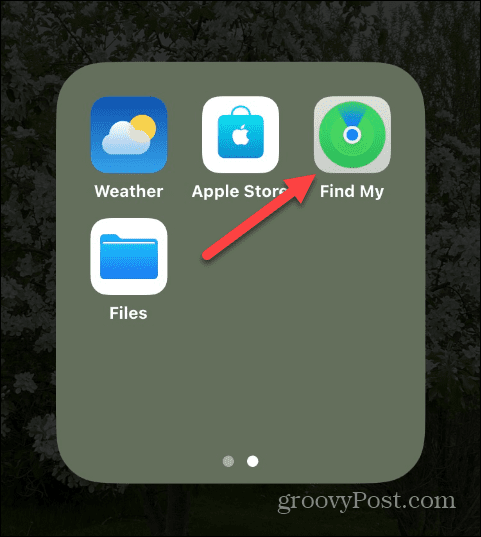
- Когда запустится приложение «Локатор», коснитесь значка Устройства вариант внизу экрана.
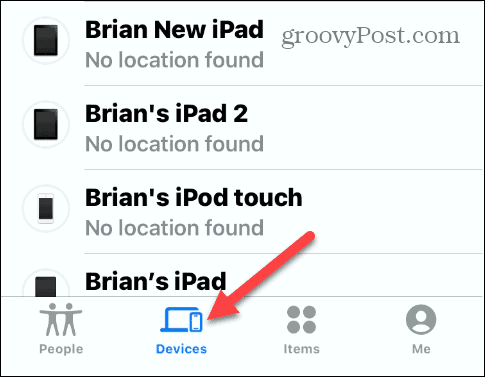
- Коснитесь своего AirPods из списка устройств в списке. Он также сообщает вам, находятся ли AirPods внутри или снаружи корпуса, что полезно при попытке их найти.
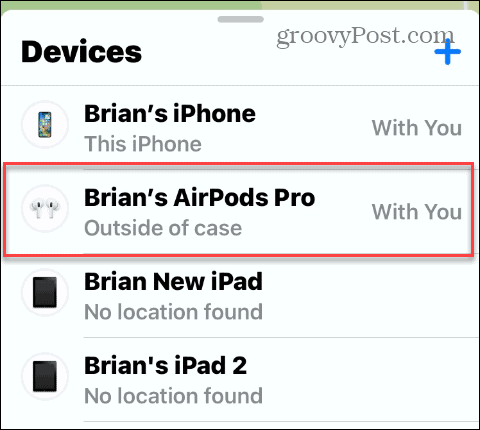
- В следующем меню отобразится параметр для вашего левого или правого AirPod, включая его местоположение. Нажмите на тот, который отсутствует.

- Если ваш AirPod находится в зоне действия Bluetooth, вы увидите его текущее местоположение на карте. Если он рядом, коснитесь Воспроизвести звук кнопка.
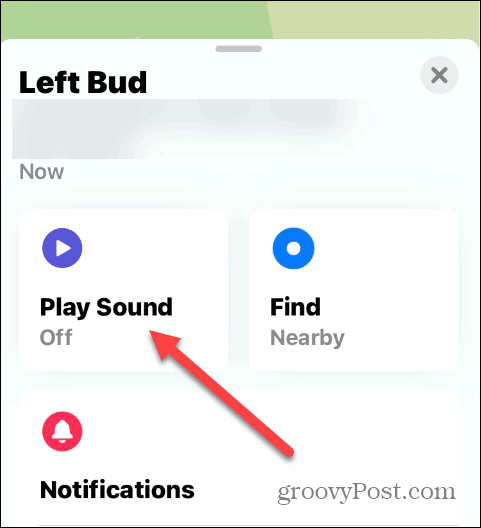
- Нажмите Воспроизвести звук кнопку при появлении экрана уведомлений.
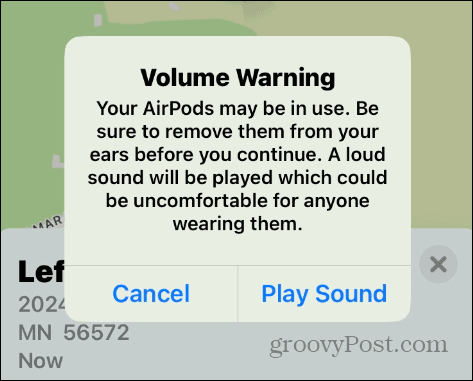
- Из AirPod, который вы пытаетесь найти, раздастся легкий звуковой сигнал. Нажмите Останавливаться кнопку, когда вы найдете потерянный AirPod или если вам больше не нужен звук, воспроизводимый с AirPod.
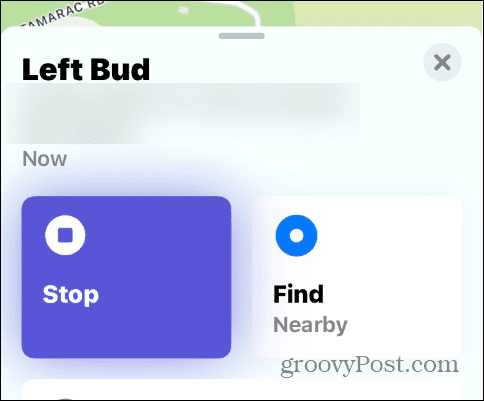
Как только потерянный AirPod пропал, вы можете ходить по дому или офису и слушать звуковой сигнал, чтобы найти его. Стоит отметить, что звуковой сигнал (или перезвон) не самый громкий, поэтому нужно внимательно слушать.
Звук воспроизводится в течение двух минут и постепенно становится громче по мере того, как он подает звуковой сигнал в течение двух минут. Если вы не найдете его в течение двух минут, снова нажмите кнопку «Воспроизвести звук» на iPhone или iPad. Кроме того, важно отметить, что если AirPod находится в чехле для зарядки, он не будет воспроизводить звук.
Как найти потерянный AirPod через iCloud
Если у вас нет iPhone или iPad наготове, вы можете использовать iCloud на своем компьютере, чтобы найти пропавшие AirPods.
Чтобы найти потерянный AirPod с помощью iCloud, выполните следующие действия:
- Запустите браузер на своем устройстве (Mac, ПК, Chromebook).
- Открой веб-сайт iCloud и войдите в систему, если вы еще этого не сделали.

- Выбери свой AirPods из выпадающего меню в верхней части экрана.
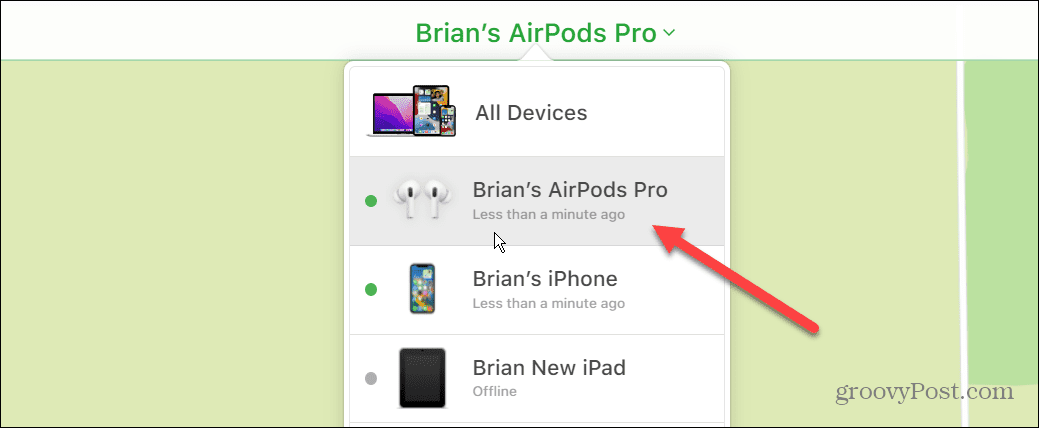
- Нажмите на Воспроизвести звук кнопку из меню.
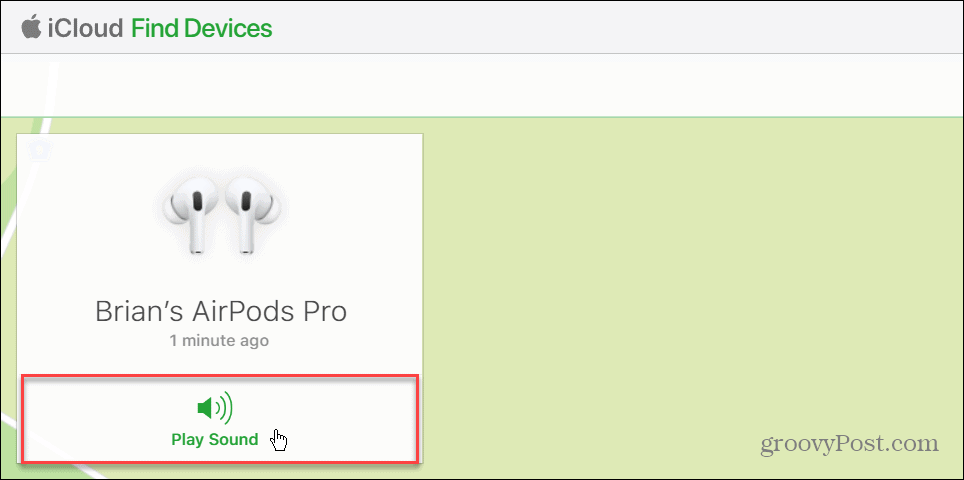
- Если вам нужно найти только один, коснитесь параметра, чтобы отключить звук левого или правого AirPod. Если вы найдете тот, который вы потеряли, вы можете остановить его воспроизведение.
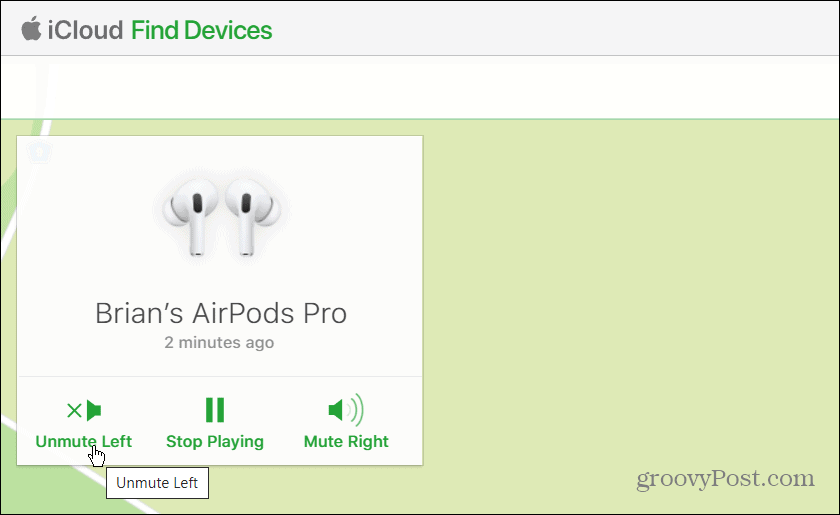
Поиск потерянных AirPods
Если вам нужно найти только один потерянный AirPod, функция «Найти меня» очень хорошо работает, чтобы найти его, когда он пропал. Поэтому, даже если ваши AirPods не находятся в пределах досягаемости вашего телефона, чтобы вызвать звук, вы все равно должны увидеть их последнее известное местоположение на карте.
К сожалению, если AirPods находятся в чехле, шансы найти их значительно снижаются. Но, скорее всего, вы не увидите их последнее местоположение на карте и не сможете воспроизвести звук.
У AirPods Max есть оговорка, которая отличается, если они находятся в чехле. Например, вы можете найти их до 18 часов, если в чехле, и до 72 часов, чтобы подключить и вызвать звук.
Получите больше от AirPods
Если вы любите свои AirPods, обязательно добавить их в приложение Find My. Это значительно облегчит их поиск, если они потеряются или потеряются.
После того, как ваши AirPods появятся и учтены, узнайте больше об их использовании. Прослушивание подкастов и музыки (используя их в качестве наушников) — не единственное, что вы можете делать с AirPods. Так, например, вы можете улучшить качество звука с помощью Пространственный звук на AirPods. Кроме того, для полного погружения в процесс прослушивания включить шумоподавление или пропускать песни с AirPods.
Если они останавливаются или не работают должным образом, попробуйте сброс ваших AirPods. Если они приостанавливаются, проверьте эти пять исправлений для приостановки AirPods.
Apple AirPods работают и с другими устройствами. И ты можешь подключить AirPods к Roku или связать их с Windows 11 ПК.
Как найти ключ продукта Windows 11
Если вам нужно перенести ключ продукта Windows 11 или просто выполнить чистую установку ОС,...
Как очистить кэш Google Chrome, файлы cookie и историю просмотров
Chrome отлично сохраняет вашу историю посещенных страниц, кеш и файлы cookie, чтобы оптимизировать работу вашего браузера в Интернете. Ее, как...


